Jak robić zrzuty ekranu na iPadzie za pomocą gestów z iPadOS 17 i 16
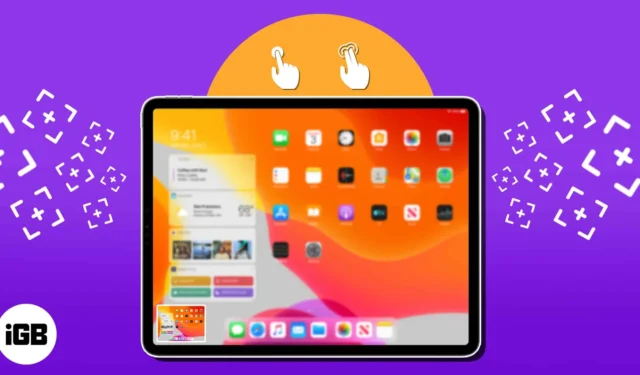
Czy zrobienie zrzutu ekranu na iPadzie to za dużo dla twoich palców? Cóż, na pewno się rozpalisz po usłyszeniu tej wiadomości. Dawno minęły czasy zmagania się z przyciskami tylko po to, aby uzyskać pożądany zrzut ekranu. Możesz teraz łatwo robić zrzuty ekranu na iPadzie za pomocą gestów! Nie marnując czasu, zacznijmy od tego prostego, ale intuicyjnego przewodnika.
- Jak robić zrzuty ekranu za pomocą gestów w iPadOS 17
- Jak robić zrzuty ekranu za pomocą gestów w iPadOS 16
Jak robić zrzuty ekranu za pomocą gestów w iPadOS 17
iPad oferuje coś więcej niż tylko tradycyjną metodę robienia zrzutów ekranu . Dzięki przyjaznemu dla użytkownika interfejsowi użytkownicy mogą łatwo wykonywać zrzuty ekranu za pomocą gestów.
- Uzyskaj dostęp do aplikacji Ustawienia na iPadzie.
- Wybierz Wielozadaniowość i gesty, aby kontynuować.
- Włącz opcję Przesuń środek z rogu .
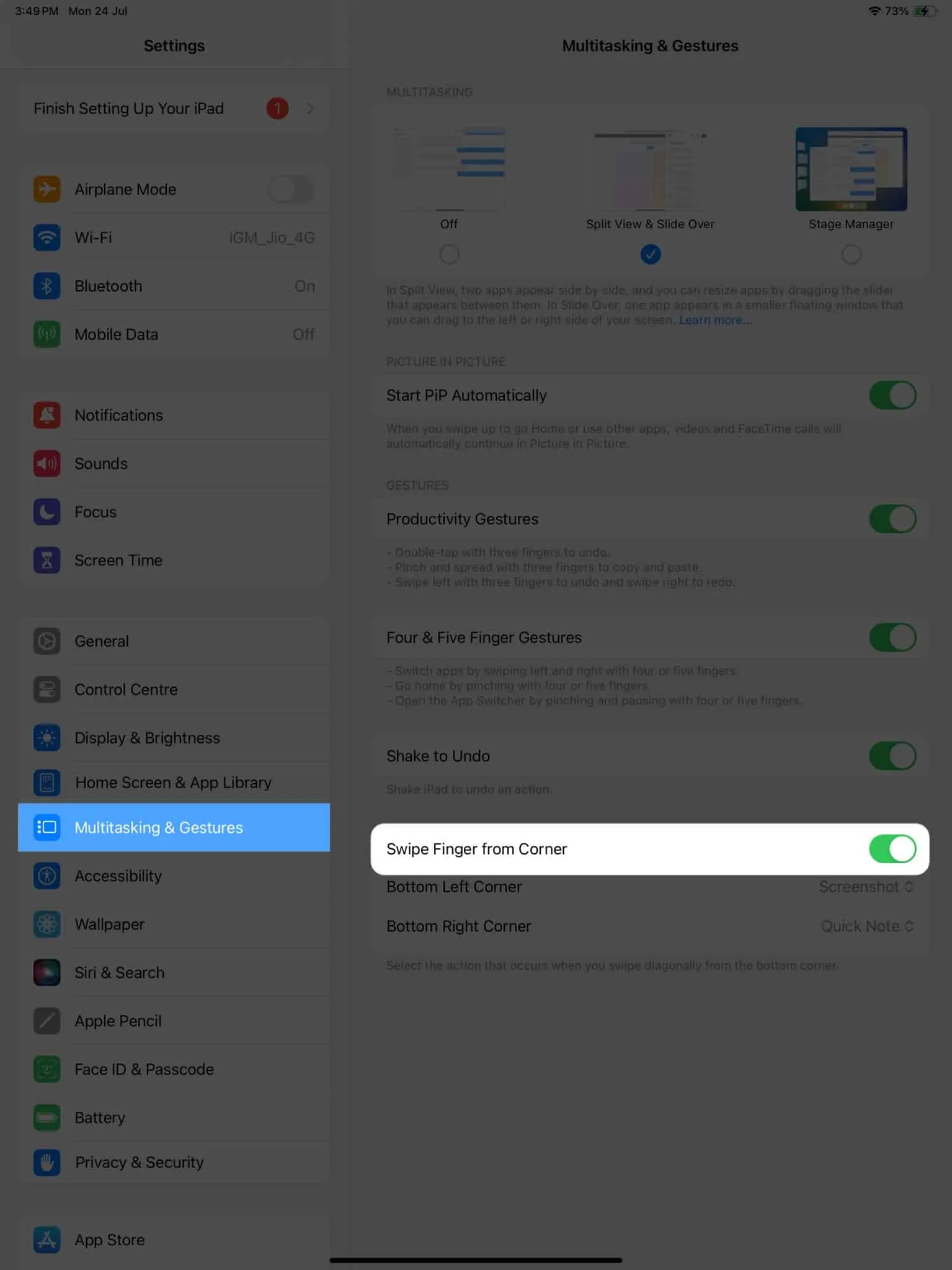
- Po wyświetleniu monitu przypisz czynność dla lewego dolnego rogu lub prawego dolnego rogu , w zależności od preferowanego gestu.
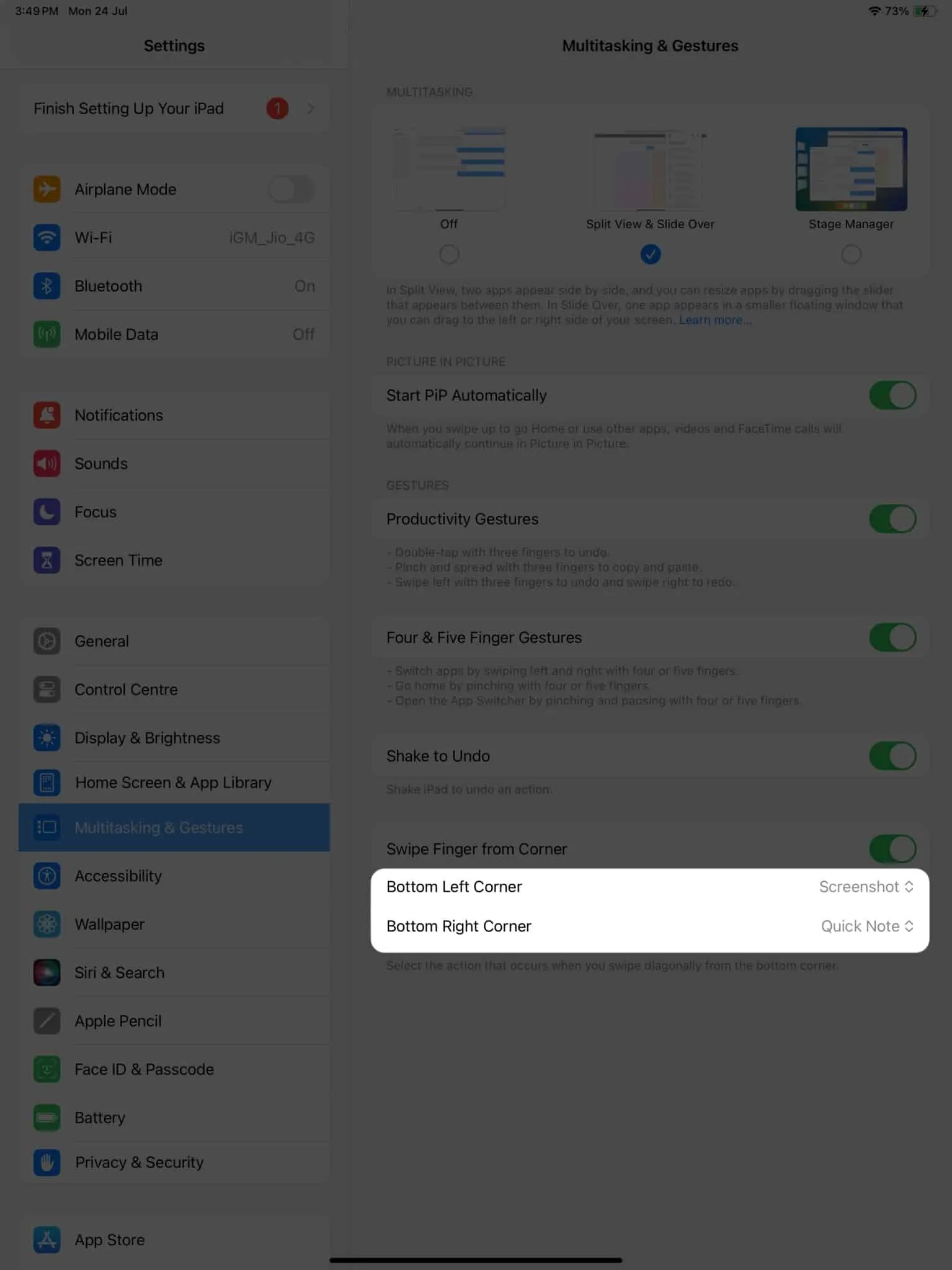
- Tutaj możesz wybrać jedną z następujących opcji:
- Wył.: Wyłącz odpowiednią akcję.
- Zrzut ekranu: zrób zrzut ekranu konkretnego interfejsu.
- Szybka notatka: Przywołaj szybką notatkę w dowolnym momencie.
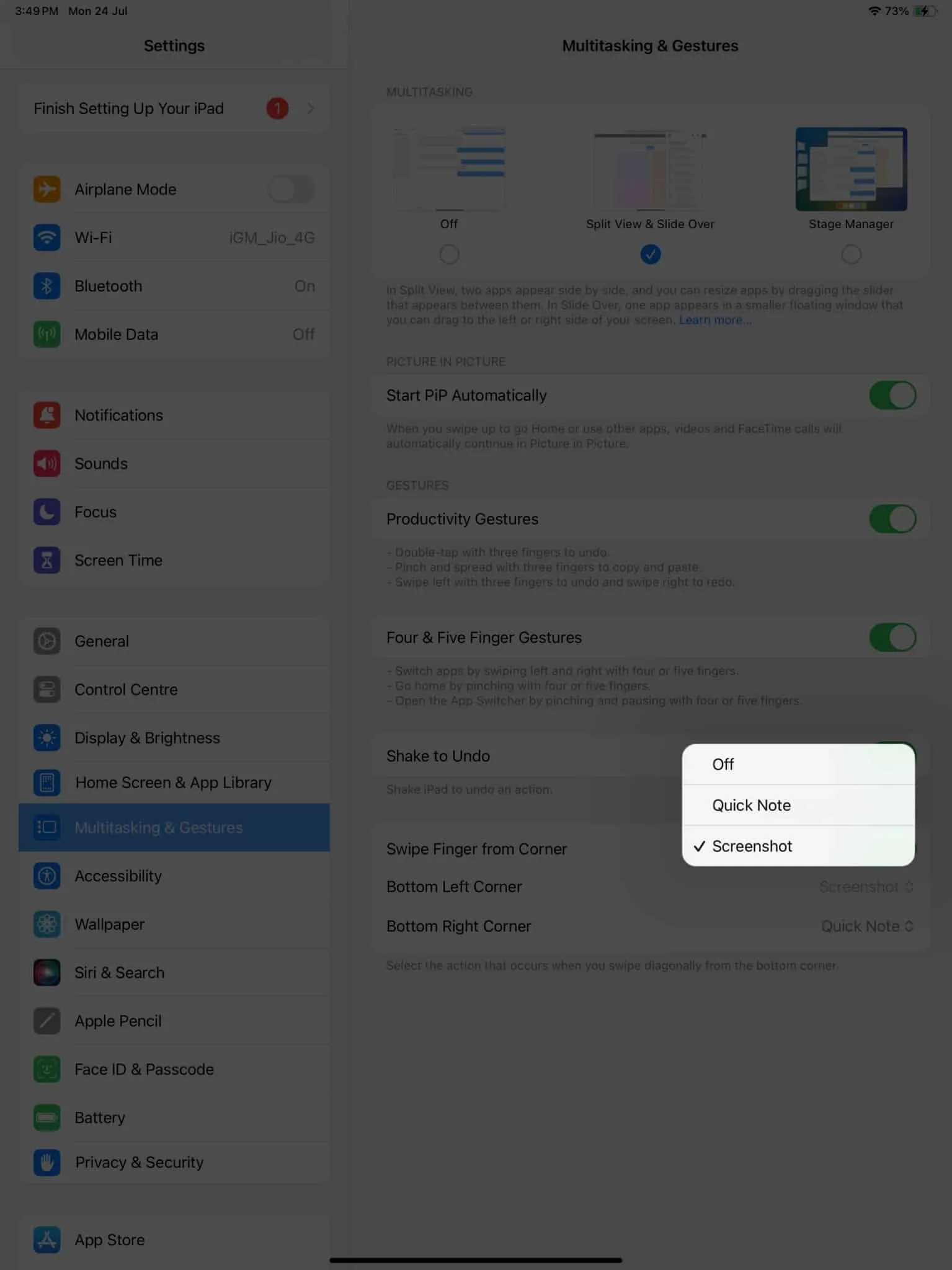
Jak robić zrzuty ekranu za pomocą gestów w iPadOS 16
Ci, którzy obawiają się aktualizacji beta i nie zarejestrowali się w wersji beta iPadOS 17 dla programistów , nie martwcie się; Mam cię zakrytego.
Poniższe kroki odzwierciedlają proces włączania gestów ekranowych w iPadOS 16.
- Uruchom aplikację Ustawienia na iPadzie.
- Przejdź do menu Ogólne → Wybierz Gesty .
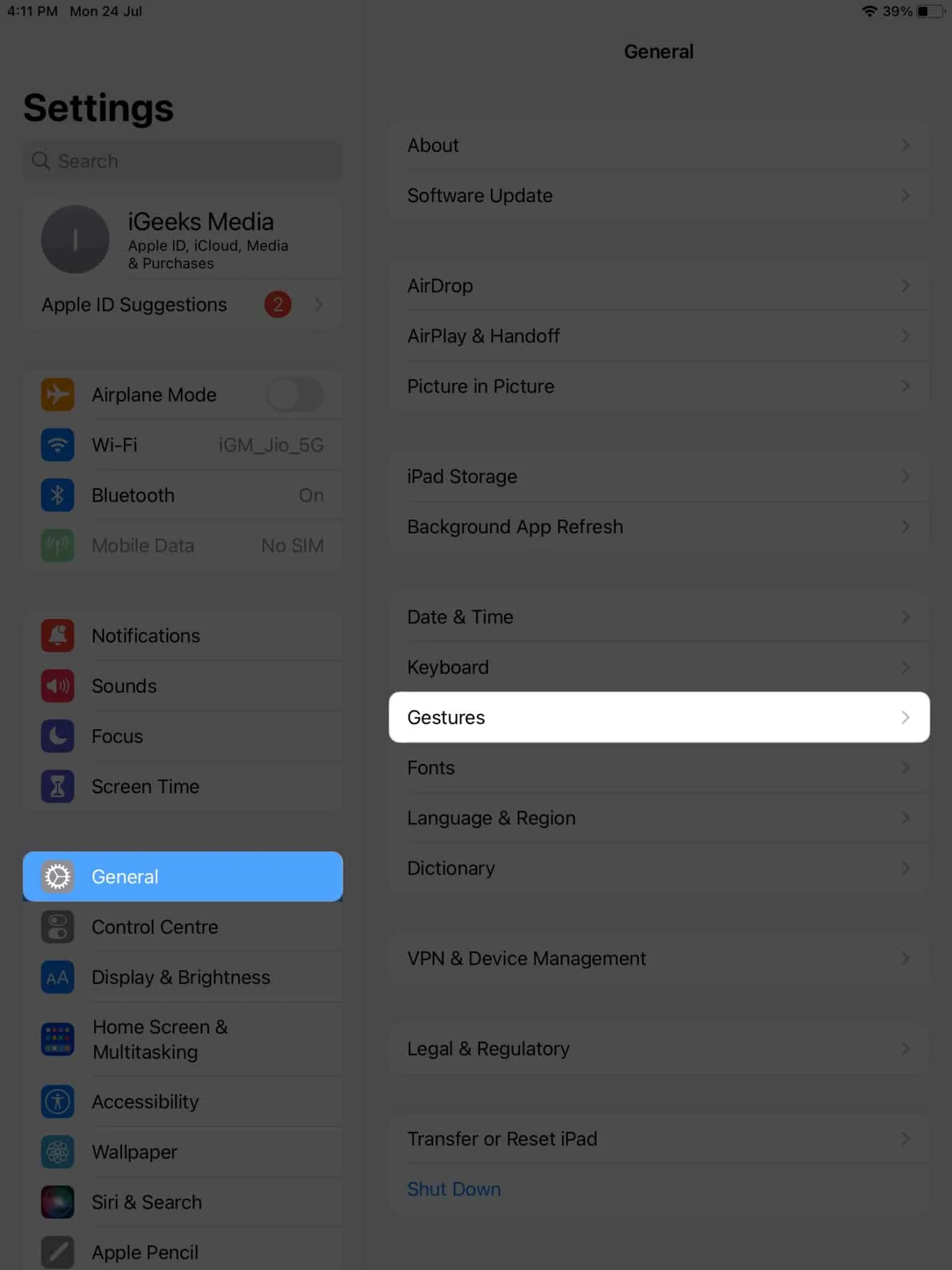
- Teraz włącz opcję Zezwalaj na przesuwanie palcem od rogu .
- Wybierz czynność między Przesunięciem w lewym rogu a Przesunięciem w prawym rogu .
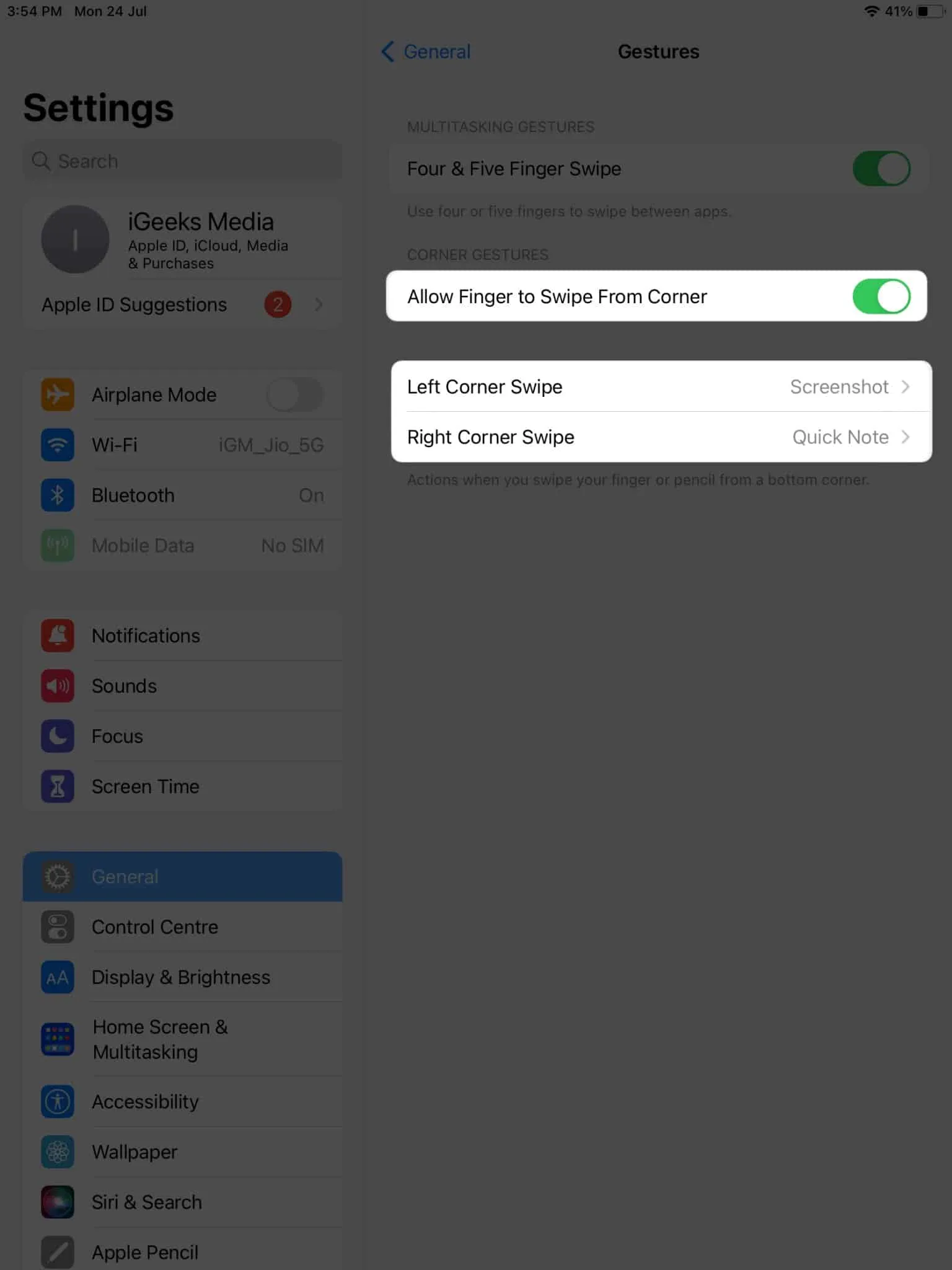
- Na koniec wybierz akcję Zrzut ekranu dla odpowiedniej akcji.
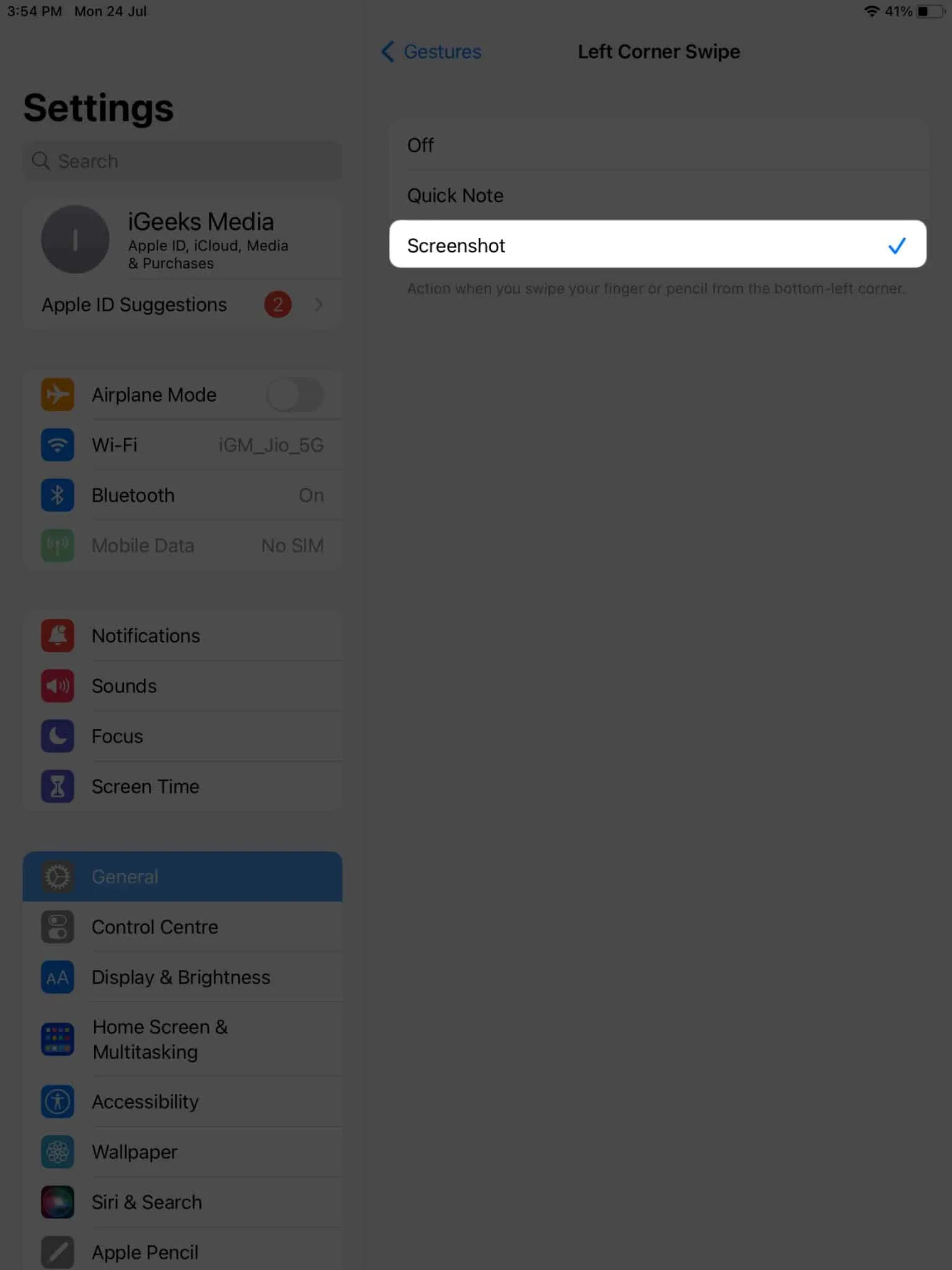
Jeśli chcesz, możesz także włączyć funkcję Szybka notatka dla nietkniętej akcji.
Często zadawane pytania
Czy są jakieś ograniczenia dotyczące robienia zrzutów ekranu w niektórych aplikacjach lub treściach?
Tak, niektóre aplikacje lub treści mogą mieć określone ograniczenia dotyczące robienia zrzutów ekranu ze względu na kwestie związane z prywatnością lub prawami autorskimi. Na przykład aplikacje bankowe lub platformy streamingowe mogą wyłączać zrzuty ekranu podczas przeglądania poufnych informacji lub treści chronionych prawami autorskimi.
Przesuń w dobrym stylu!
Może się to wydawać trochę dziecinne, ale ta funkcja odblokuje nowy poziom produktywności i wygody, jakiego sobie nie wyobrażałeś. Skorzystaj z okazji, aby zachować niezapomniane chwile lub w prosty sposób udostępniać ważne informacje. Pamiętaj, wystarczy przesunąć palcem. Śmiało, wykorzystaj nowo zdobytą wiedzę i udostępnij zrzuty ekranu znajomym, rodzinie lub współpracownikom.
Dziękuję za przeczytanie. Proszę zostawić swoje przemyślenia w komentarzach poniżej.



Dodaj komentarz